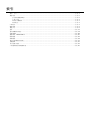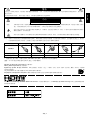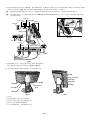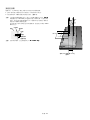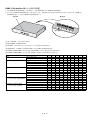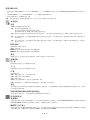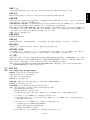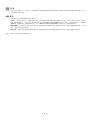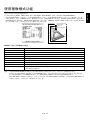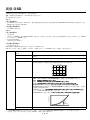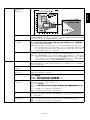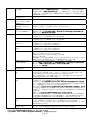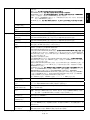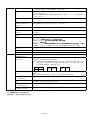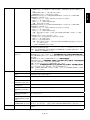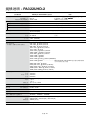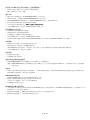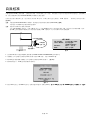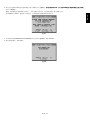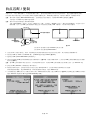液晶显示器
MultiSync PA322UHD-2
(PA322UHD-BK, PA322UHD-BK(C))
用户手册

索引
警告、小心 ..........................................................................................................................................................中文 -1
推荐用法 ..............................................................................................................................................................中文 -2
安全预防措施和维护 .....................................................................................................................................中文 -2
人体工程学 .................................................................................................................................................... 中文 -3
清洁显示器面板 ............................................................................................................................................中文 -3
清洁机壳 .......................................................................................................................................................中文 -3
产品特点 ..............................................................................................................................................................中文 -3
物品清单 ..............................................................................................................................................................中文 -4
快速入门 ..............................................................................................................................................................中文 -5
控件 ...................................................................................................................................................................中文 -13
使用图像模式功能 ..............................................................................................................................................中文 -19
高级 OSD ...........................................................................................................................................................中文 -20
规格说明 - PA322UHD-2.................................................................................................................................... 中文 -26
特别功能 ............................................................................................................................................................中文 -28
故障排除 ............................................................................................................................................................中文 -29
使用自动调整亮度功能.......................................................................................................................................中文 -31
自我校准 ............................................................................................................................................................中文 -32
白点匹配 / 复制 ..................................................................................................................................................中文 -34
厂商的回收利用和能源信息 ...............................................................................................................................中文 -36

中文 -1
简体中文
警告、小心
警告
为防止火灾或电击危险,切勿使本设备遭受雨淋或潮湿。另外,切勿将本设备的极性插头插入延长线插座或其他插座中,除非插针
能完全插入。
设备内部有高压组件,切勿自行打开机壳。应委托专业的维修人员进行维修。
小心
有电危险,请勿打开
小心: 为降低电击风险,请将电源从墙上的插座上拔下来。电源线应与插座完全分开来确保切断电源。切勿打开机盖 ( 或后
盖 )。设备内部没有用户可以自行维修的部件。应委托专业的维修人员进行维修。
此符号用于警告用户在设备内部有非绝缘电压,积累到一定程度会导致电击。因此,不管以任何形式接触本设备的内
部的任何部件,都非常危险。
此符号用于提醒用户本设备具备有关操作和维护的重要文字说明。因此,应认真阅读这些说明以避免任何问题。
小心: 请参照下表使用此显示器随机附带的电源线。如果此设备没有提供电源线,请与您的供应商联系。在其他国家 ( 地区 ),请使用
与电源插座的交流电压匹配、已取得它当地安全标准的认证且符合安全标准的电源线。
插头类型 北 美 欧洲大陆 英 国 中 国 日 本
插头形状
国家 ( 地区 ) 美国 / 加拿大 欧盟 ( 英国除外 ) 英 国 中 国 日 本
电压 120* 230 230 220 100
* 当操作彩色显示器时,若使用交流电 125–240 伏特电源线,请使用符合电压的电源线。
注意: 本产品只能在其销售地所在国家 ( 地区 ) 享受维修服务
Windows 是 Microsoft Corporation 的注册商标。
NEC 是 NEC Corporation 的注册商标。
ErgoDesign 是 NEC Display Solutions,Ltd 在奥地利、比利时、荷兰、卢森堡、丹麦、法国、德国、意大利、挪威、西班牙、瑞典和
英国的注册商标。
其它所有品牌和产品名称分别是各自所有者的商标或注册商标。
DisplayPort 和 DisplayPort Compliance 徽标为视频电子标准协会在美国和其他国家所拥有的商标。
术语 HDMI 和 HDMI High-Definition Multimedia Interface(高清多媒体接口)及 HDMI 徽标是 HDMI Licensing LLC 在美国和其他国家
的商标或注册商标。

中文 -2
推荐用法
安全预防措施和维护
为取得最佳性能,在安装和使用
MultiSync 液晶彩色显示器时,请注意下列事项。
不要打开显示器。本设备内部没有用户可以自行维修的部件,打开或移开机盖时有电压危险或其他风险。请委托专业维修人员来进
行所有维修工作。
不要让任何液体溅入机壳内,也不要在靠近水的地方使用显示器。
不要将任何物品插入机壳开槽内,因为这样做可能会接触到危险的电压,而导致伤害或致命危险,或者导致电击、火灾或设备故
障。
不要将任何重物压在电源线上。损坏的电源线可能导致电击或火灾。
不要将本产品放置在倾斜或不稳定的手推车、台架或桌子上,一旦掉落下来,将会严重损坏显示器。
您使用的电源线必须取得您所在国家 ( 地区 ) 的认可并且符合相应的安全标准。( 在欧洲应使用 H05VV-F 3G 1mm
2
型 )
在英国,此显示器使用经过 BS 认可并且在模型插头中装有黑色 (5A) 保险丝的电源线。
不要将任何物品放置在显示器上也不要在户外使用显示器。
不要折弯电源线。
不要在高温、潮湿、多尘或是油腻的地方使用显示器。
不要盖住显示器的通风孔。
震动会损坏背光,所以请勿将显示器安装于会持续震动的地方。
若显示器或其表面玻璃破裂,切勿接触内部液晶且必须小心处置。
为了防止 LCD 显示器因地震或其他振动事故而翻倒,确保将它安装在稳固的位置并采取防倒措施。
若出现下列情形,应立即关闭电源,从墙壁电源插座上拔掉显示器电源线,将显示器移到安全位置,然后委托专业维修人员进行检
修。如果在这些情形下继续使用,显示器可能跌落、起火或发生电击。
显示器支撑臂破裂或脱落。
显示器摇摆。
显示器发出异味。
当电源线或插头损坏时。
当液体溅入显示器或异物掉入显示器时。
当显示器遭到雨淋或溅水时。
当显示器掉落或机壳损坏时。
当显示器不能按照操作指令正常运行时。
当玻璃破碎,请小心处理。
当显示器或玻璃破碎时,请小心处理,勿接触液体晶体。
勿接触 LCD 面板表面,当运输、组装和设定的时候。施加压力在 LCD 面板表面,将造成严重的损害。
注意
应保证显示器周围通风良好以正常散热。不要堵塞通风口,也不要将显示器放置在靠近散热器或其它热源的地方。
不要在显示器上放置任何物品。
•
电源线连接器是断开系统电源的首要方式。显示器应安装在靠近电源插座的地方,
以便于插拔电源。
运输时应小心谨慎。妥善保存包装材料以备运输时使用。
勿接触 LCD 面板表面,当运输、组装和设定的时候。施加压力在 LCD 面板表面,
将造成严重的损害。
显示器必须至少由两人进行安装或搬动。
搬动显示器时,请握住显示器的内置手柄和底框。
搬动时,不要仅握住基座。
•
•
•
•
•
•
Image Persistence ( 残像 ):残像是上一个图像的余像或它的重影在屏幕上依然可见。虽然与 CRT 显示器不同,液晶显示器的残像不
是永久性的,但是应避免一个固定的影像长时间停留在萤幕上。
要减轻残像的现象,要将显示器关闭一段与上一个图像显示时间同样长的时间。例如,如果之前有一个固定的影像停留在显示器上一
个小时,那要使残像消失,显示器也应关闭一个小时。
注意: 对于个人显示器,NEC DISPLAY SOLUTIONS 建议在屏幕闲置的时候使用动态的屏幕保护或在显示器不使用时关闭屏幕电
源。
•
•
•
•
•
•
•
•
•
•
•
•
•
•
•
•
•
•
•
•
•
•
•
•
•

中文 -3
简体中文
正确放置和调整显示器可以减轻眼睛、肩部和颈部的疲劳程度。
当放置显示器时,请检查下列事项::
为获得最佳性能,请让显示器预热 20 分钟。
调整显示器高度,使屏幕上边与视线齐平或略低。当察看屏幕中部时,眼睛应略微向下。
使显示器与眼睛的距离在 40 厘米 -70 厘米的范围内。最佳的距离是 50 厘米。
定期休息眼睛,方法是注视 6 米以外的物体。经常眨一下眼睛。
使显示器与窗户和其它光源成 90 度角,以尽量减少眩光和反射。调整显示器倾斜度,
以免屏幕上反射屋顶灯光。
如果因反射光而无法看清屏幕,应使用防眩光滤镜。
应使用不起毛的、没有磨损性的布清洁液晶显示器表面。对于持久性灰尘应使用蘸有水、乙醇
或异丙醇的布彻底清洁。避免使用任何清洁剂或玻璃清洁剂 ( 如酸性、碱性物质和丙酮 )。。
调整显示器的亮度以便于阅读。
在屏幕旁边放置一个文稿支架。
将最常查看的物体 ( 屏幕或参考资料 ) 放在前面,以尽量避免在键入时经常转头。
避免长时间放置一个固定的图像停留在屏幕上,可避免残像的发生 ( 余像 )。。
定期检查眼睛。
人体工程学
为得到人体工程的最大效用,我们推荐如下做法::
为避免眼睛疲劳,调整亮度至适中的设置。在 LCD 屏幕旁放一张白纸作为亮度参考。
对于标准信号,使用预设的尺寸和位置控件。
使用预设的颜色。
使用逐行扫描信号,垂直刷新率介于 60Hz 之间。
当背景很暗时不要使用蓝色基色,否则不容易看清屏幕,并且会因为对比度不足而导致眼睛疲劳。
适合在受控发光环境下的娱乐用途,以避免来自屏幕的反射干扰。
清洁显示器面板
当 LCD 上有灰尘时,请用软布轻轻擦拭。
请勿使用硬物刮擦 LCD 面板。
请勿用力按压 LCD 表面。
请勿使用 OA 清洁剂,它会导致 LCD 表面磨损或褪色。
清洁机壳
拔掉电源线。
用软布轻轻擦拭机壳。
为清洁机壳,先用中性清洁剂和水将布蘸湿并擦拭机壳,然后用干布擦干。
注意:: 机壳表面使用许多塑料,清洁时切勿使用苯、稀释剂、碱性清洁剂、酒精系统清洁剂、玻璃清洁剂、蜡、光亮清洁剂、肥皂粉
或杀虫剂等。不要使机壳长时间接触橡胶或乙烯基制品。这些液体和纤维制品会导致油漆受损、破裂或剥落。
产品特点
DisplayPort 和 HDMI,支持 10 位色深度
HDCP2.2 内容可通过 HDMI 和 DisplayPort 输入卡上的 HDMI 显示。
画面模式有 5 种易于切换的设置 ( 见第 14 页 )
用于高端图形设计的精确彩色再现 ( 见第 19 页 )
快速预热时间。
画中画 / 并排显示多画面模式包括实时预览 ( 见第 15 页 )
USB 集线器带两个上游端口 ( 见第 16 页 )
MultiProfiler 扩展了包含自动 ICC 配置文件更新的色彩管理功能 (ICC 配置文件仿真、打印机仿真 ) ( 见第 19 页 )
低功耗 ECO 模式 ( 见第 14 页 )
低排放设计
使用可选传感器进行自我校准 。
•
•
•
•
•
•
•
•
•
•
•
•
•
•
•
•
•
•
•
•
•
•
•
•
•
•
•
•
•
•
•
•
•
•
•
•
•

中文 -4
物品清单
在您的新 NEC MultiSync 彩色显示器包装箱 * 中,应该包括以下物品::
具有可前后俯仰且可旋转底座的 MultiSync 彩色显示器
电源线 *
1
视频信号线 (Mini DisplayPort 到 DisplayPort 的电缆 )
视频信号线 (DisplayPort 电缆 )
USB 电缆
安装手册
CD-ROM
螺丝 (4) ( 用于将显示器安装到灵活的装配架上,见第 10 页 )
底座指旋螺丝 (2)(用于拆下 HDMI 和 DisplayPort 输入卡(第 11 页))
螺丝 (4)
USB 电缆
电源线 *
1
视频信号线
(DisplayPort 电缆 )
安装手册
CD-ROM
安装手
册
视频信号线 (Mini DisplayPort
到 DisplayPort 的电缆 )
底座指旋螺丝 (2)
* 注意保留原包装箱和包装材料以便搬动和运输显示器。
*
1
所配备电源线的类型和数目取决于 LCD 显示器所运往的地方。若配备了一根以上的电源线,请使用与电源插座的 AC 电压相匹配且
符合您所在国家安全标准并获认可的电源线。
•
•
•
•
•
•
•
•
•
型号名称在标签上。
ᱴ⽰ಞ㜂䶘Ⲻ
㿺ṲḽㆴȾ

中文 -5
简体中文
快速入门
要将 LCD 显示器连接至您的系统,请遵照以下说明::
注意: 安装前 请务必阅读“推荐用法”( 第 2 页 )。。
为了显示最大分辨率,需要输出分辨率高达 3840 x 2160 的显卡。
安装或搬运显示器必须至少由两人进行。
1. 关闭计算机电源。
2. 对于具有 DVI 数字输出的 PC 或 MAC:连接双链路 DVI 信号线到系统显示卡的连接器 ( 图 A.1)。然后拧紧所有螺丝钉。
对于带有 DisplayPort 输出的 PC::将 DisplayPort 电缆连接至您系统的显卡接口 ( 图 A.2)。
对于带有 HDMI 输出的 PC:连接 HDMI 电缆到系统的显卡接口 ( 图 A.3)。
DVI⭫㔼ᵠᨆב DisplayPort⭫㔼 HDMI⭫㔼ᵠᨆב
图 A.1 图 A.2 图 A.3
注意: 1. 请使用带有 DisplayPort 图标的 DisplayPort 缆线。
2. 拆下 DisplayPort 缆线时,按住顶部按钮解除锁定。
3. 高度调节功能由锁定按钮锁定。把手掌放在显示器的顶部将屏幕按下至最低位置。滑动锁定按钮解锁底座将显示器头抬起 ( 图 B.1)。
注意: 解锁底座时小心操作。
把两手放在显示器的两侧,将 LCD 显示屏倾斜 30 度并上升至最高位置。向上滑动电缆盖 ( 图 B.2)。
注意: 电缆盖不可拆卸。
ٴᯒ30°
⭫㔼ⴌ
图 B.1 图 B.2

中文 -6
4. 将所有电缆连接至相应的接口 ( 图 C.1)。使用 USB 电缆时,将 B 型接口连接至显示器右后侧的 USB 上游端口并将 A 型接口连接至
计算机上的下游端口 ( 图 C.1a)。如果使用 USB 设备的线缆,则将其插入显示器的任一下游端口。
注意: 电缆连接错误可能导致显示器工作失常,会影响 LCD 模块的显示品质 / 损坏其部件,从而缩短该模块的使用寿命。
注意: 当使用 DVI 信号时,请在高级菜单标签 9 的“HDMI/DVI SELECT (HDMI/DVI 选择 )”或在“无信号”OSD 警告中选择 DVI
(请参阅第 18 页)。
USBс⑮USBр⑮1
USBр⑮2
㙩ᵰ
ᴶ儎փ㖤
⭫Ⓠ㓵
DVI-D*
4
DVI-D*
4
HDMI*
4
DisplayPort
(DISPLAYPORT1)
USBс⑮
*2
ٴᯒ30°
HDMI
*3
┇ࣞᔶީ
DisplayPort
*3
䘿䞃ᶵগᨈ″
*5
Aශ
Aශ
Bශ
Bශ
图 C.1a
图 C.1
5. 要使电缆整齐有序,请将它们放入底座内建的电缆管理系统中。
将各电缆牢固对称地置于不同挂钩上 ( 图 C.2 和 图 C.3)。
6. 请在安装好电缆后检查是否仍能旋转、升高和降低显示屏。
USB⭫㔼
⭫Ⓠ㓵
HDMI⭫㔼
*1
DVI⭫㔼*
1
DisplayPort
⭫㔼
⭫Ⓠ㓵
HDMI⭫㔼
*1
USB⭫㔼
DisplayPort⭫㔼
HDMI⭫㔼
*1
图 C.2 图 C.3
*
1
未提供。
*
2
将传感器连接至此端口进行自我校准 。
*
3
某些接口的形状可能会损坏电缆和显示器。
*
4
此接口不支持 3840 x 2160 60 Hz。
*
5
有关可用的选配板卡,请联系您的供应商。

中文 -7
简体中文
7. 向下滑动电缆盖 ( 图 D.1)。
8. 连接电源线的一端到显示器后部的交流输入端,另一端到电源插座。
注意: 使用所提供的交流电源线。如果它与所使用的交流电源插座在形状和电压上不一致,请依据请参阅 《注意》 部分来正确选择交流
电源线。
图 D.1
9. 用前面的电源开关按钮 ( 图 E.1) 和计算机打开显示器。
10. 关于这些 OSD 控制的完整说明,请参阅此用户手册的《控件》部分。
注意: 当使用 DVI 信号时,请在高级菜单标签 9 的“HDMI/DVI SELECT (HDMI/DVI 选择 )”或在“无信号”OSD 警告中选择 DVI
(请参阅第 18 页)。
注意: 若有任何问题,请参阅此用户手册的 《故障排除》 部分。
⭫Ⓠᔶީ䫤
图 E.1

中文 -8
升高或降低显示屏
在长边的横向模式,此显示屏均可被升高或降低。
欲升高或降低显示屏,请用双手抓住显示屏的两边并升高或降低至所需高度 ( 图 RL.1)。
注意: 升高或降低显示屏时应小心处理。
图 RL.1
显示屏的扭转
旋转显示屏前,应将其上升至最高位置并倾斜以免显示屏撞到桌面或夹伤手指。断开所有电缆。
升高显示屏:双手抓住显示屏的两边并抬升到最高的位置 (:双手抓住显示屏的两边并抬升到最高的位置 (双手抓住显示屏的两边并抬升到最高的位置 ( 图 RL 1)。
扭转显示屏:双手抓住显示屏的两边,顺时针转动使横向变为纵向,或者逆时针转动使纵向变为横向 (:双手抓住显示屏的两边,顺时针转动使横向变为纵向,或者逆时针转动使纵向变为横向 (双手抓住显示屏的两边,顺时针转动使横向变为纵向,或者逆时针转动使纵向变为横向 ( 图 R.1)。
关于在横向和纵向切换时如何旋转 OSD 菜单,请参阅《控件》部分。
图 R.1
前后倾斜
用双手抓住显示屏的上下两边,调整到所需的倾斜角度 ( 图 TS.1)。
图 TS.1
注意: 倾斜显示屏时应小心处理。

中文 -9
简体中文
扭转
用双手抓住显示屏的两边,调整到所需的扭转角度 ( 图 TS.2)。
图 TS.2
安装灵活臂
本 LCD 显示器是为配合灵活臂使用而设计的。
为其他安装目的准备显示器::
注意: 必须由两个或更多人员来安装和卸下显示器。
请按照显示器装配架制造商所提供的说明书操作。
为满足安全要求,必须将显示器安装在一个能支撑其重量的臂上。有关各型号的详情,请参阅第 26-27 页。
安装前,请拆除显示器底座。
* 详细信息,请与您的经销商联系。
拆除显示器的底座并改变安装
为改变显示器安装方式,须作以下准备::
1. 折除所有电缆。
2. 用双手抓住显示器的两边并抬升到最高位置。
3. 将显示器面朝下放在-个不会造成磨损的表面 ( 图 S.1)。
4. 用一只手握住底座,将另一只手放在快速释放杆上。
按箭头所示方向按下快速释放杆 ( 图 S.1)。
5. 提起底座,将它与显示器分离 ( 图 S.1)。
现在,可以使用其它方法安装显示器了。
接照与此相反的步骤重新安装底座。
注意: 折除显示器底座时应小心处理。
图 S.1
•
•

中文 -10
安装灵活臂
根据设计,此 LCD 显示器在安装时可以使用灵活的装配架。
1. 按照 " 拆除显示器的底座并改变安装 " 中的说明卸下底座。
2. 使用附带的 4 个螺丝将臂安装到显示器上 ( 图 F.1)。
注意:: 只能使用附带的螺丝 (4 个 ) 或尺寸为 M4 的螺丝 ( 长度:装配架:装配架装配架
和垫圈厚度+ 10-12mm) 以避免损坏显示器和支架。为符合安全
要求,将显示器安装到装配架上后, 装配架应在支撑显示器重量
的情况下确保必要的稳定性。
此 LCD 显示器只应和经过认可的装配架一起使用 ( 如带有 TUEV
GS 标记 )。。
10-12mm
设备
垫圈
螺丝
无间隙
装架和
装配架和
垫圈厚度
注意:: 拧紧所有螺丝。( 建议的紧固力:98 - 137N • cm):98 - 137N • cm)98 - 137N • cm)
100 mm
100 mm200 mm
装配 LCD 的重量 14.2kg
图 F.1

中文 -11
简体中文
拆下 HDMI 和 DisplayPort 输入卡
注意:在选配板卡刚拆下后请勿触摸。
1. 关闭计算机、显示器和其他连接设备的电源。
2. 将附带的指形螺丝连接到 HDMI 和 DisplayPort 输入卡的孔中 ( 图 G.1)。
图 G.1
3. 松开外部螺丝 ( 图 G.2)。
图 G.2
4. 使用指形螺丝拉出 HDMI 和 DisplayPort 输入卡 ( 图 G.3)。
图 G.3
注意: 使用 slot 2 型选配板卡附件时,请联系您的供应商了解详细信息。
详细信息,请参阅选配板卡的手册。
根据您使用的选配板卡,可能无法启用某些 OSD 功能。
使用从显示器上拆下的 2 颗螺丝将选配板卡安装至显示器。
仅可使用支持 16V/1.25A 以下电源的选配板卡。
在 OFF MODE(关闭模式)中选择 ADVANCED(高级)以允许显示器在处于省电模式时向选配板卡插槽供电(请参阅第 23
页)。

中文 -12
HDMI 和 DisplayPort 输入卡上的开关设置
1. 滑动 HDMI 和 DisplayPort 输入卡前端的开关,选择 OPTION 信号为 HDMI 或 DisplayPort。
2. 以下设置在 HDMI 和 DisplayPort 输入卡的后端开关完成。根据需要使用鸡尾签之类的物品进行设置。请参阅“拆下 HDMI 和
DisplayPort 输入卡”并拔出 HDMI 和 DisplayPort 输入卡。
滑动开关 拨动开关
(默认设置)
(1) ID:1CH/2CH(本显示器设为 2CH)。
(2) DP POWER:ON/OFF/AUTO。
(3) DP EDID:1.2/1.1a/1.2 无声音 /1.1a 无声音(请参阅第 24 页的标签 8)。
(4) HDMI EDID:为 HDMI 口的 3840 x 2160 信号设置 30Hz 或 60Hz 的刷新率。
(5) DIGITAL LONG CABLE(数字长电缆)(DisplayPort):1/2/3(请参阅第 22 页的标签 3)。
(6) DIGITAL LONG CABLE(数字长电缆)(HDMI):0/1/2/3(请参阅第 22 页的标签 3)。
拨动开关编号 1 2 3 4 5 6 7 8 9 10
(1) ID 2CH(默认设置) 开
1CH 关
(2) DP POWER 自动(默认设置) 关 关
自动 关 开
开 开 关
关 开 开
(3) DP EDID 1.2(默认设置) 关 关
1.2 无声音 关 开
1.1a 开 关
1.1a 无声音 开 开
(4) HDMI EDID 3840 x 2160 (60Hz)(默认设置) 关
3840 x 2160 (30Hz) 开
(5) DIGITAL LONG CABLE
(数字长电缆)(DisplayPort)
1(默认设置) 关 关
1 关 开
2 开 关
3 开 开
(6) DIGITAL LONG CABLE
(数字长电缆)(HDMI)
0 关 关
1(默认设置) 关 开
2 开 关
3 开 开

中文 -13
简体中文
控件
附带的 MultiProfiler 软件还提供很多 OSD 控制功能,该软件由 NEC Display Solutions 开发。可以从 NEC Display Solutions 网站上获
得最新的 MultiProfiler 软件。
注意:根据您使用的选配板卡,可能无法启用某些 OSD 功能。
OSD ( 屏幕管理器 ) 下面说明了显示器前部的 OSD 控制按钮的功能::
按下 MENU ( 菜单 ) 按钮即可进入 OSD 菜单。
按下 SELECT ( 选择 ) 按钮可改变信号输入。
注意:: OSD ( 屏幕管理器 ) 必须照顺序关闭以改变信号输入。
1 2 3 4 5 6
7
8
9
ੇ
㓫ੇ
1. 环境光线传感器 检测周围环境的光线条件,让显示器根据各种设置进行调整,从而实现更舒适的观看体验。不要挡
住传感器。
2. 电源 打开和关闭显示器电源。
3. LED 指明电源已打开。
在“Advanced OSD MENU”菜单中可以切换蓝色和绿色
4. INPUT/SELECT ( 输入 / 选择 ) 进入 OSD 控制菜单,进入 OSD 子菜单。
当未处于 OSD 控制菜单时,切换输入源。
注意: HDMI 或 DVI 信号不是由 INPUT(输入)按钮改变。您需要设置 HDMI/DVI 在高级 OSD 菜
单 Tag 9(标签 9)。
未显示 OSD 控制菜单时,按住该按钮显示 USB 选择菜单 *
1
。
注意: 切换输入信号或关闭显示器时,通过 OSD 菜单可使该 USB 选择设置恢复当前设置。
5. MENU/EXIT ( 菜单 / 退出 ) 进入 OSD 菜单。退出 OSD 子菜单,退出 OSD 控制菜单。
6. LEFT/RIGHT ( 向左 / 向右 ) 在 OSD 控制菜单中向左或向右移动。OSD 菜单关闭时,可直接调整音量 *
1
。
7. UP/DOWN ( 向上 / 向下 ) 在 OSD 控制菜单中向上或向下移动。未显示 OSD 控制菜单时显示 PICTURE MODE ( 画面模式菜
单 )*
1、
*
2
。
8. RESET ( 重置 ) PIP 在 OSD 控制菜单中将 OSD 恢复至出厂设置。
未显示 OSD 时可选择 PIP。*
3
未显示 OSD 菜单时按住该按键可显示 ECO 模式菜单 *
1
。
9. 关键指南 当访问 OSD 控制菜单时,关键指南出现在屏幕上。
OSD 控制菜单旋转时,关键指南随之旋转。*
* LEFT/RIGHT ( 向左 / 向右 ) 和 UP/DOWN ( 向上 / 向下 ) 按钮的功能可随着 OSD 的方向 LANDSCAPE/PORTRAIT ( 横向 / 纵向 )
而互换。
*
1
HOT KEY ( 热键 ) 功能设为 OFF 时,此功能被禁用。
*
2
PICTURE MODE ( 画面模式 ) 菜单
按 UP/DOWN(向上 / 向下)按钮在 ACTIVE PICTURE ( 活动画面 ) 中选择 PICTURE MODE ( 画面模式 )。在 PIP ( 画
中画 ) 或 PBP ( 并排显示 ) 模式中,按 LEFT/RIGHT ( 向左 / 向右 ) 按钮更改 ACTIVE PICTURE ( 活动画面 )。可为
ACTIVE PICTURE ( 活动画面 ) 独立选择画面模式。
*
3
PIP ( 画中画 ) 模式菜单
按 UP/DOWN(向上 / 向下)按钮 MULTI PICTURE ( 多画面 ) 设置。当在 MULTI PICTURE ( 多画面 ) 中选择 PIP ( 画中
画 ) 时,按 LEFT/RIGHT ( 向左 / 向右 ) 按钮进行 SWAP ( 切换 )。

中文 -14
设置 OSD 语言
使用控按钮 (LEFT/RIGHT ( 左 / 右 ) 或 UP/DOWN ( 上 / 下 ) 或 MENU ( 菜单 )) 访问“LANGUAGE SELECTION ( 语言选择 )”菜
单。
按 LEFT/RIGHT ( 左 / 右 ) 或 UP/DOWN ( 上 / 下 ) 按键选择所需 OSD 语言。
欲退出 OSD 菜单,按 EXIT ( 退出 ) 键。
注意:: 仅在初始设置中才需要设置 OSD 语言。除非用户更改,OSD 语言将保持不变。
•
•
•
亮度控件
亮度
调整整个图像和背景屏幕的亮度。
注意: 利用背光输出调整亮度大小。
显示器会对低或高亮度等级进行数字补偿。
如果出现数字补偿,OSD 上的亮度值会变成品红色。
注意: 最佳显示性能将位于 OSD 亮度值为黑色的范围内。当显示器无法达到所需亮度时,OSD 上的数字亮度值会闪烁。
注意: 对于低亮度设置,显示器通过调整屏幕对比度来进行自动补偿,以达到所需亮度。这将导致对比度下降,OSD 指示会
变成品红色。
注意: 对于高亮度设置,显示器通过关闭均匀性补偿来进行自动补偿,以达到所需亮度。OSD 指示将变成品红色,从而导致
均匀性下降。
ECO 模式
通过降低亮度来减小功耗。
关闭::不起作用。
MODE1:: 将最大可能亮度降低至大约 200 cd/m
2
。
MODE2:: 将最大可能亮度降低至大约 100 cd/m
2
。
黑色
调整黑色亮度。选择无法显示的低设置时,OSD 上的指示灯会变为品红色。
图像控制
左 / 右
控制液晶显示屏显示区内的图像水平位置。
下 / 上
控制液晶显示屏显示区内的图像垂直位置。
扩展
设置缩放方法。
全屏::图像扩展至全屏,而不考虑分辨率。
比例::图像扩展时不改变纵横比。
关闭::图像不扩展。
自定义::有关的详细说明,请参见“高级 OSD”章节。
注意: 图像旋转时,字符和线条可能会模糊显示,具体视信号分辨率而定。
锐度
此项功能任何时候均可以数字化的保持逼真的图像。随您喜欢,可以连续调整该功能以获得清晰或柔和的图像。同时,还可以
在不同的时间分别设置。
UHD UPSCALING (UHD 画质增强 )
当使用低分辨率信号时,可以选择升频至何种级别的高分辨率信号。
色彩控制系统
画面模式
选择最适合所显示内容类型的画面模式。可以定制 5 种画面模式。更多信息,请参阅 ADVANCED MENU ( 高级菜单 ) Tag1 的
PICTURE MODE ( 画面模式 ) ( 第 20 页 ) 和使用“图像模式功能”( 第 19 页 )。
WHITE ( 白平衡 )
使用此设置将白色温调整至 NATIVE 或指定色温。较低的色温会使屏幕偏红而较高的色温会使屏幕偏蓝。NATIVE 为 LCD 显
示屏的默认色温。普通图形设计建议选择 6500K,打印匹配建议选择 5000K。

中文 -15
简体中文
调节
HUE ( 色调 )::调整各颜色的色调 *
1
。会在屏幕上出现颜色变化并有菜单颜色条显示调整量。
偏置::调整各颜色的颜色亮度 *
1
。按“RIGHT ( 右 )”键则颜色亮度增加。
饱和度::调整各颜色的色深度 *
1
。按“RIGHT ( 右 )”键则色彩鲜艳度增加。
WHITE ( 白平衡 )::当“温度”需要进一步调整时,可以分别调整白点的 R/G/B 级别。为调整 R/G/B 级别,“自定义”必须显
示为“温度”选择。
*
1
RED ( 红色 )、YELLOW ( 黄色 )、GREEN ( 绿色 )、CYAN ( 青色 )、BLUE ( 蓝色 ) 和 MAGENTA ( 品红色 )。
高级设置
显示 ADVANCED MENU ( 高级菜单 )。有关详细信息,请参阅第 20 页。在高级菜单的标签 1 中对 PICTURE MODE ( 画面模
式 ) 进行详细设置。
工具
VOLUME( 音量 )
当 MULTI PICTURE ( 多画面 ) 设置不为“关”时,用以控制扬声器或耳机的音量。
要使声音输出变成静音,请按“RESET”( 重置 ) 按钮。
SOUND INPUT ( 声音输入 )
当 MULTI PICTURE ( 多画面 ) 设置不为“关”时,用以选择声音输入端口。
选择此功能时,所选画面上会显示红框。
注意: 当选择“DVI”时,扬声器不会发出任何声音。
MULTI PICTURE ( 多画面 )
选择 MULTI PICTURE MODE ( 多画面模式 ):OFF/PIP/PBP ( 并排显示 )。
注意: HDMI 信号和 DVI 信号未在 PIP(画中画)和 PBP(并排显示)所示。请在高级 OSD 菜单 Tag9(标签 9)选择
HDMI/DVI 选择。
PICTURE PATTERN ( 画面模式 )
当 MULTI PICTURE ( 多画面 ) 选为“PBP”时,用以选择分屏模式。可以选择 2 或 4 画面分屏类型。
ACTIVE PICTURE ( 活动画面 )
当 MULTI PICTURE ( 多画面 ) 设置不为“关”时,用以选择活动画面。OSD 菜单显示时,所选画面上会显示白框。
PIP 左 / 右
该工具控制 PIP 模式画中画窗口的水平位置。
PIP 下 / 上
该工具控制 PIP 模式画中画窗口的垂直位置。
PIP 尺寸
选择 PIP 模式中所使用子画面的尺寸。
画面1 画面2 画面3 画面4
MULTI
PICTURE
PICTURE
PATTERN
OFF
– – – –
PIP
–
–
PBP
2
–
–
–
–
PBP
4*
PBP
(纵向)
4*
高级菜单 TagA
( 标签 A) 的
ROTATION ( 旋转 )
中 PICTURE
( 画面 ) 为“关”
高级菜单 TagA
( 标签 A) 的
ROTATION ( 旋转 )
中 PICTURE
( 画面 ) 为“开”
1
1
1 2
1
2
1 2
3 4
1
3
2
4
2
2
* 不显示内置选配板卡。

中文 -16
图 1
图 2
DP1 OPTION
(内置)
HDMI1 HDMI2 HDMI3 HDMI4 DVI-D1 DVI-D2
DP1 是
*1
是 是 是 是 是 是
OPTION(内置) 是
*1
否
*1
是
*1
是
*1
是
*1
否
*1
是
*1
HDMI1 是 否
*1
是 是 是 否 否
HDMI2 是 是
*1
是 是 是 否 否
HDMI3 是 是
*1
是 是 是 否 否
HDMI4 是 是
*1
是 是 是 否 否
DVI-D1 是 否
*1
否 否 否 否 是
DVI-D2 是 是
*1
否 否 否 否 是
*
1
该组合在 PIP(画中画)模式中不可用。
注意:根据您使用的选配板卡,某些组合可能不可用。有关可用的选配板卡,请联系您的供应商。
USB 选择
更改与当前显示输入相配的 USB 上游输入(1 或 2)。将计算机连接至各上游端口时,为当前输入信号选择此设置可使用显示
器的 USB 下游端口。
使用输入键可更改主动显示和上游 USB 端口组合 ( 请参阅第 13 页 )。。
可在 ADVANCED MENU ( 高级菜单 ) 中设置各输入信号的 USB 选择。( 请参阅第 22 页。)
仅使用一个上游端口时,默认情况下使用所连接的上游端口。
注意:为避免数据损失,更改 USB 上游端口之前,要确保连接于该 USB 上游端口的计算机的操作系统未在使用任何 USB 存
储设备。
视频检测
选择视频检测当一个以上的视频输入端连接于活动图像的方法。
首先::若当前视频输入信号没有出现,则显示器从其他视频输入端口寻找视频信号 *
3
。若视频信号从其他端口出现,则显示器
自动将视频源输入端口转换到新发现的视频源。如果当前视频资源存在,显示器将不会寻找其他视频信号。
最后::当显示器正在显示从当前资源来的一个信号时,如果提供一个新的第二资源,则显示器将自动转向新的视频资源。若当
前视频输入信号没有出现,则显示器从其他视频输入端口寻找视频信号 *
3
。若视频信号从其他端口出现,则显示器自动将视频
源输入端口转换到新发现的视频源。
无::除非显示器被打开,否则它不会寻找其他视频输入端口。
注意: 当设置 HDMI1 或 DVI1 时,无法检测 HDMI 和 DisplayPort 输入卡信号 (OPTION)。
当设置 HDMI 和 DisplayPort 输入卡信号 (OPTION) 时,无法检测 HDMI1 或 DVI1 信号。
当设置 HDMI 和 DisplayPort 输入卡信号 (OPTION) 时,LAST 功能可能不起作用。
*3 当设置 HDMI1、DVI1 或 HDMI 和 DisplayPort (OPTION) 时,此功能可能不起作用。
关机定时
当用户选择预定时间量时,显示器将自动关机。
在关闭电源前会显示一条信息,询问用户是否将关机时间延迟 60 分钟,按任意 OSD 按钮以延迟关机时间。
关闭模式
允许显示器在闲置一段时间后进入省电模式。
“关闭模式”有 4 个设置
关闭::显示器在失去输入信号时不进入省电模式。
标准::显示器在失去输入信号时自动进入省电模式。
注意:信号重启时 OPTION 信号图像不会重新出现。
高级::信号检测电路始终激活。返回到正常模式的时间比标准设置更快。功耗比标准略高。
注意:: 设置为“标准”时,如果图像在信号重启后并不出现,请将设置更改为“高级”。
当从两个 DVI 和 HDMI 接口信号输入,智能电源管理器可能无法正常工作。
选项::当周围光线强度低于用户设置的程度时,显示器自动进入省电模式。此程度可在高级 OSD 菜单 Tag 6 ( 标签 6) 的 OFF
MODE SETTING ( 关闭模式设置 ) 项进行调整。当处于省电模式时,显示器正面的 LED 闪烁黄色。在省电模式下,按正面的
任何按钮 (“电源”和“选择”除外 ) 都将恢复至正常状态。当周围光线强度恢复至正常水平时,显示器将自动返回正常模式。
菜单工具
语言
OSD 控件菜单可以使用 9 种语言。
OSD 左 / 右
可以选择 OSD 控制功能表在屏幕上的显示位置。选择 OSD 位置允许您手动调整 OSD 控制功能表的左右位置。

中文 -17
简体中文
OSD 下 / 上
可以选择 OSD 控制功能表在屏幕上的显示位置。选择 OSD 位置允许您手动调整 OSD 功能表的上下位置。
OSD 关闭
OSD 控件菜单在使用期间一直保持显示。预设时间可以 5 秒为间隔从 10 到 120 秒进行选择。
OSD 屏蔽
此控制项完全锁定对 OSD 控制项所有功能的访问。在屏蔽模式下试图启动 OSD 控制项时,将显示一个画面,显示 OSD 控制
项处于锁定状态。有以下 3 种“OSD 屏蔽”类型::
不具有控制功能的“OSD 屏蔽”:要启动 OSD 屏蔽功能,请同时按住 SELECT ( 选择 ) 和“RIGHT ( 向右 )”。若要取消 OSD
屏蔽,再次同时按住 SELECT ( 选择 ) 和“RIGHT ( 向右 )”。在这种锁定模式下没有控制功能。
具有“亮度”和“音量”控制的 OSD 屏蔽:要激活 OSD 屏蔽功能,请按 SELECT ( 选择 ),然后同时按住“DOWN”( 向
下 ) 和“LEFT”( 向左 ) 按钮。要取消 OSD 屏蔽,请按“SELECT”( 选择 ),然后在 OSD 菜单中同时按住“DOWN”( 向
下 ) 和“LEFT”( 向左 ) 按钮。在此屏蔽模式中可以调整“亮度”和“音量”。
自定义::请参见“高级 OSD”章节。
OSD 透明度
调整 OSD 菜单的透明度
OSD 颜色
调整 OSD 菜单的颜色。“标签视窗框架颜色”、“项目选择颜色”和“调整窗口框架颜色”可以改成红色,蓝色和灰色。
解晰度警告
如果选择“开”,则 30 秒后会在屏幕上出现信息,通知您分辨率并非最佳分辨率。
HOT KEY ( 热键 )
可以直接调整“音量”。当此功能设为“开”时,可以在 OSD 菜单关闭时用“LEFT”( 向左 ) 或“RIGHT”( 向右 ) 调整“音
量”。标准 OSD 可以用 EXIT ( 退出 ) 按钮进入。此功能设为 OFF 时,某些按键被禁用。请参阅第 13 页。
出厂设置
如果选择“出厂设置”,则可以将大多数的 OSD 控制项设置 (VIDEO DETECT ( 视频检测 ) 、LANGUAGES ( 语言 )、OSD
LOCK OUT (OSD 屏蔽 )、OSD COLOR (OSD 颜色 )、RESOLUTION NOTIFIER ( 分辨率提示 )、HOT KEY ( 热键 ) 除外 )
恢复至厂家设置。若要单独重置一个设置,请高亮显示该控制项,然后按 RESET ( 重置 ) 按钮。
注意: 重置项目若要包括图像校准设置和 SELF COLOR CORRECTION ( 自我颜色校正 ) 设置,请使用高级 OSD 菜单的
FACTORY PRESET ( 出厂设置 ) ( 请参阅第 23 页 )。
ECO 信息
减碳:以 kg 为单位显示估计的碳节省量信息。以 kg 为单位显示估计的碳节省量信息。
碳排放量::以 kg 为单位显示估计的碳使用量信息。
这是计算出来的估计值,并非实际测量值。
该估计值的基本计算不包括任何选项。
成本节省::显示总体电费节省量。
碳转换设置::调整碳节省量计算中的碳足迹因子。该初始设置基于 OECD (2008 版 )。
货币设置::以 6 种货币单位显示电价。
货币转换设置::以每小时 kW 数显示节省电量 ( 初始设置为美元 )。。
注意: 该型号的初始设置为“货币设置 = US$”而其货币转换设置 = $0.11。
可使用 ECO 信息菜单更改该设置。
如果要使用法国的设置,请参照以下步骤::
1. 按下 Menu( 菜单 ) 按钮打开菜单并使用“LEFT ( 向左 )”或“RIGHT ( 向右 )”按钮选择 ECO 信息菜单。
2. 按“UP ( 向上 )”或“DOWN ( 向下 )”按钮选择“货币设置”项目。
3. 法国的货币单位为欧元 ( € ),在当前设置项目中使用“LEFT ( 向左 )”或“RIGHT ( 向右 )”按钮将货币设置从美元
符号 ($) 调整为欧元符号 ( € )。
4. 使用“UP ( 向上 )”或“DOWN ( 向下 )”按钮选择“货币转换设置”项目。
* 该初始欧元 ( € ) 设置为 OECD 的德国 (2007 版 )。
* 请核对法国的电费发票或法国的 OECD 数据。
OECD 的法国 (2007 版 ) 为 € 0.12。
5. 使用“LEFT ( 向左 )”或“RIGHT ( 向右 )”按钮调整“货币转换设置”项目。

中文 -18
信息
提供当前分辨率显示 ( 主画面 )、当前 USB 输入设置和包括所使用的预设定时及水平和垂直频率的技术数据等相关信息。显示
显示器的型号和序列号。
OSD 警告
OSD 警告菜单会随着 EXIT ( 退出 ) 而消失。
无信号::没有信号显现时,此功能会提出警告。刚接通电源或改变信号输入或视频不正常时,都会出现无信号窗口。您可以
设置 4 种 OSD 菜单:“关闭模式”(请参阅第 16 页)、“DIGITAL LONG CABLE(数字长电缆)”(请参阅第 22 页)、“VIDEO
DETECT(视频检测)”(请参阅第 22 页)。和“HDMI/DVI SELECT (HDMI/DVI 信号选择 )”(请参阅第 24 页)。
解晰度警告::此功能会警告使用合适的分辨率。刚接通电源或改变信号输入或视频不正常时,都会出现解晰度警告窗口。此功
能在工具菜单中可能无法使用。
超出范围::此功能会告知您理想模式和刷新率。刚接通电源或改变信号输入或视频不正常时,将会出现超出范围菜单。
更进一步的用户菜单请参见高级 OSD 章节。
ページが読み込まれています...
ページが読み込まれています...
ページが読み込まれています...
ページが読み込まれています...
ページが読み込まれています...
ページが読み込まれています...
ページが読み込まれています...
ページが読み込まれています...
ページが読み込まれています...
ページが読み込まれています...
ページが読み込まれています...
ページが読み込まれています...
ページが読み込まれています...
ページが読み込まれています...
ページが読み込まれています...
ページが読み込まれています...
ページが読み込まれています...
ページが読み込まれています...
-
 1
1
-
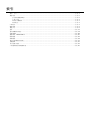 2
2
-
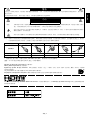 3
3
-
 4
4
-
 5
5
-
 6
6
-
 7
7
-
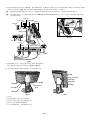 8
8
-
 9
9
-
 10
10
-
 11
11
-
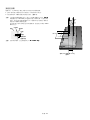 12
12
-
 13
13
-
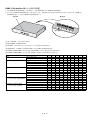 14
14
-
 15
15
-
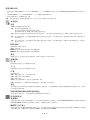 16
16
-
 17
17
-
 18
18
-
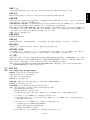 19
19
-
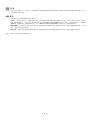 20
20
-
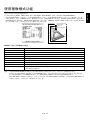 21
21
-
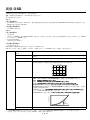 22
22
-
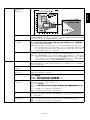 23
23
-
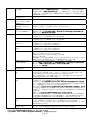 24
24
-
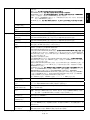 25
25
-
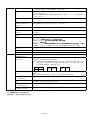 26
26
-
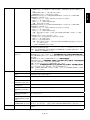 27
27
-
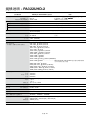 28
28
-
 29
29
-
 30
30
-
 31
31
-
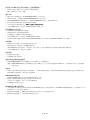 32
32
-
 33
33
-
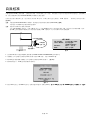 34
34
-
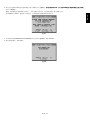 35
35
-
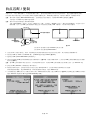 36
36
-
 37
37
-
 38
38